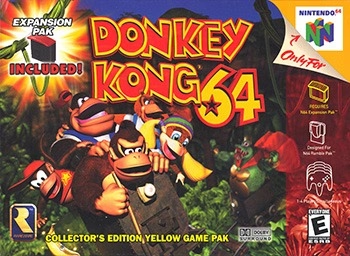
Wie spielt man Retro-Spiele in Ihrem Tesla?
Bildnachweis: Nordamerikanische Boxkunst
Nichts kann den Charme unserer Lieblingsspiele aus der Kindheit übertreffen, aber wie viele von uns haben ihre Gameboys noch dabei? Und selbst wenn, funktionieren sie? Die meisten von uns kennen die Antwort: Das heißt aber nicht, dass wir unsere Kindheit nicht mehr noch einmal erleben können! Und obendrein verrate ich dir einen Trick, mit dem du deine Lieblingsspiele auch in deinem Tesla spielen kannst!!

Aufgeregt? Ich auch! Fangen wir an!
Schritt 1: Erstellen eines Kontos auf Afterplay.io
1. Öffnen Sie einen Webbrowser auf Ihrem Computer oder Mobilgerät
2. Gehen Sie zur URL: https://afterplay.io
3. Klicken Sie auf Jetzt spielen

4. Klicken Sie auf die Schaltfläche „Anmelden“.

5. Geben Sie Ihre E-Mail-Adresse ein, erstellen Sie ein Passwort und befolgen Sie die Anweisungen auf dem Bildschirm, um den Registrierungsvorgang abzuschließen

6. Bestätigen Sie Ihre E-Mail-Adresse, wenn Sie dazu aufgefordert werden.
Schritt 2: Laden Sie Ihre ROMs hoch
1. Melden Sie sich bei Ihrem Konto an
2. Klicken Sie auf die Schaltfläche „Spiel hinzufügen“

3. Wählen Sie die Spielekonsole für das Spiel aus, das Sie spielen möchten

4. Laden Sie die ROM-Datei von Ihrem Computer hoch.

Haftungsausschluss: Stellen Sie sicher, dass Sie das gesetzliche Recht haben, die von Ihnen hochgeladenen ROMs zu verwenden. In den meisten Fällen müssen Sie eine legitime Kopie des Originalspiels besitzen. Das Herunterladen oder Hochladen von ROMs von Spielen, die Sie nicht besitzen, ist in der Regel illegal und gilt als Piraterie.
5. Warten Sie, bis der Upload abgeschlossen ist.
6. Ihre ROMs sind jetzt in Ihrer Afterplay.io-Bibliothek verfügbar

Schritt 3: Retro-Spiele auf Ihrem Tesla mit Afterplay.io spielen
Habe es mit unserem Controller getestet und es funktioniert! @Afterplayio auf einem Tesla mit einem Gaming-Controller. https://t.co/35RiXfhXjL pic.twitter.com/bEepJj7rwm
–Jowua (@Jowua Leben) 23. Juli 2024
1. Parken Sie Ihren Tesla: Sicherheit geht vor! Sie sollten Spiele nur spielen, wenn sich Ihr Tesla im Stillstand und im Parkmodus befindet
2. Stellen Sie eine Verbindung zu einem Wi-Fi-Netzwerk her
3. Öffnen Sie den Tesla-Webbrowser
4. Navigieren Sie zu Afterplay.io
5. Melden Sie sich bei Ihrem Afterplay.io-Konto an
6. Wählen Sie das Spiel aus, das Sie aus Ihrer Bibliothek hochgeladen haben
7. Laden Sie das Spiel
8. Verbinden Sie einen Bluetooth-Controller: Für ein besseres Spielerlebnis können Sie einen Bluetooth-Controller verbinden. Versetzen Sie Ihren Controller in den Kopplungsmodus und gehen Sie dann zu den Bluetooth-Einstellungen auf Ihrem Tesla-Touchscreen, um ihn zu koppeln.
Videobeweis für 4-Spieler-Gaming mit unseren Controllern. Es ist machbar! pic.twitter.com/RQpX1J5LaK
–Jowua (@Jowua Leben) 8. August 2023
Wir haben es mit den
9. Holen Sie sich Gaming!
Schlussfolgerung
Donkey Kong 64 in Ihrem Tesla zu spielen ist reine Nostalgie, und mit YouTube Playables, Steam und der ständig wachsenden Spielhalle, Es wird Ihnen nie an einem schönen Spiel mangeln Abenteuer in Ihrem Tesla.
Gefällt mir, was Sie gelesen haben? Abonnieren Sie unseren Newsletter und stöbern Sie in unserem am besten Verkäufer für weitere Informationen.





Hinterlasse einen Kommentar
Diese Website ist durch hCaptcha geschützt und es gelten die allgemeinen Geschäftsbedingungen und Datenschutzbestimmungen von hCaptcha.